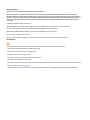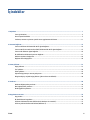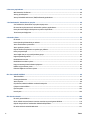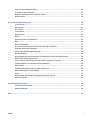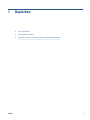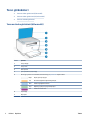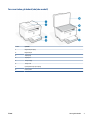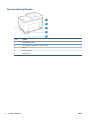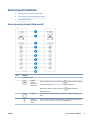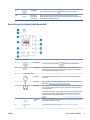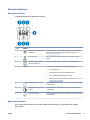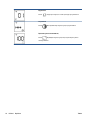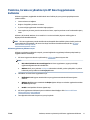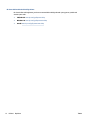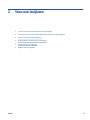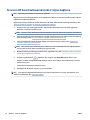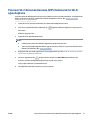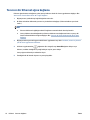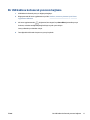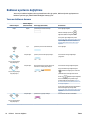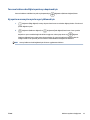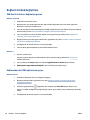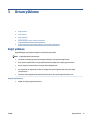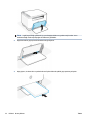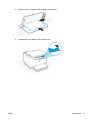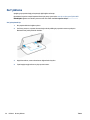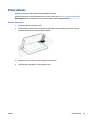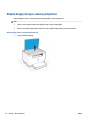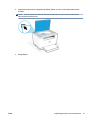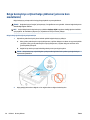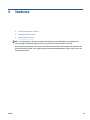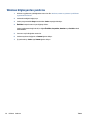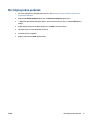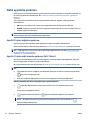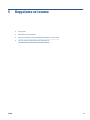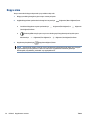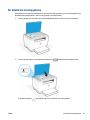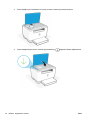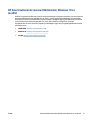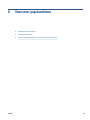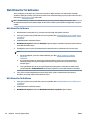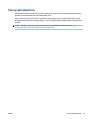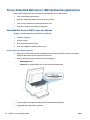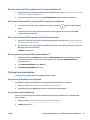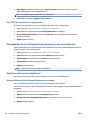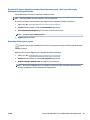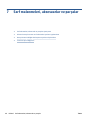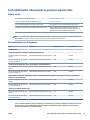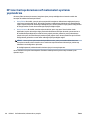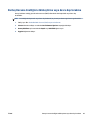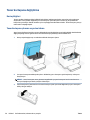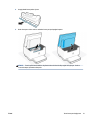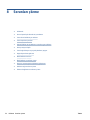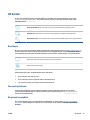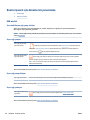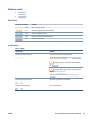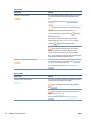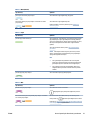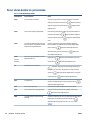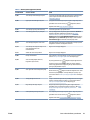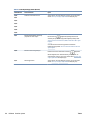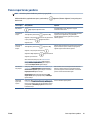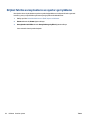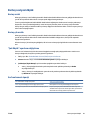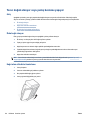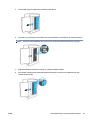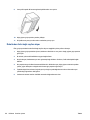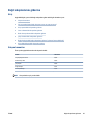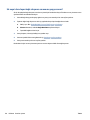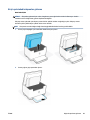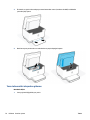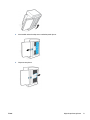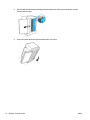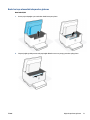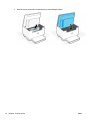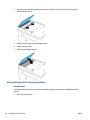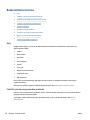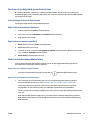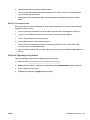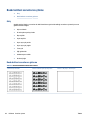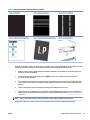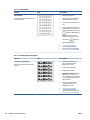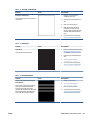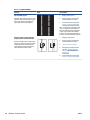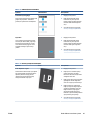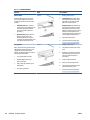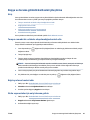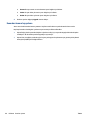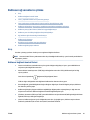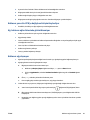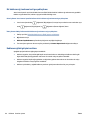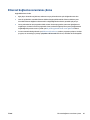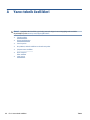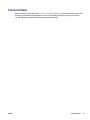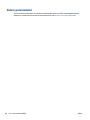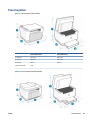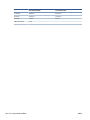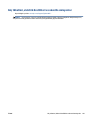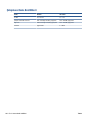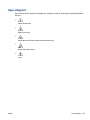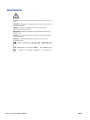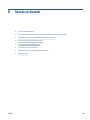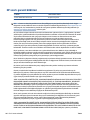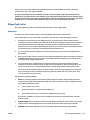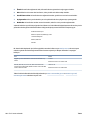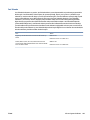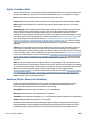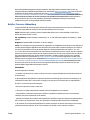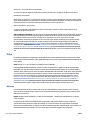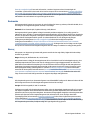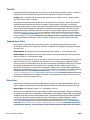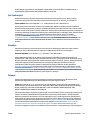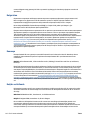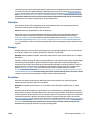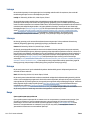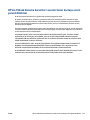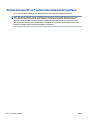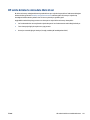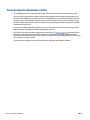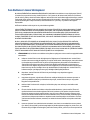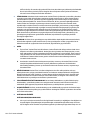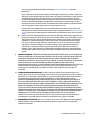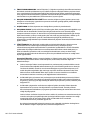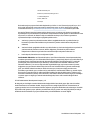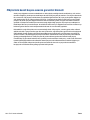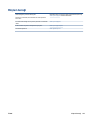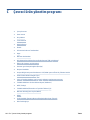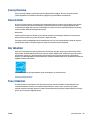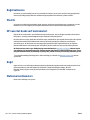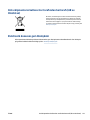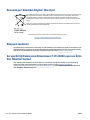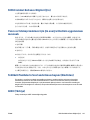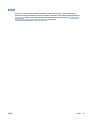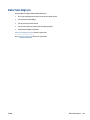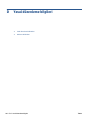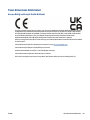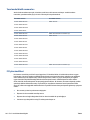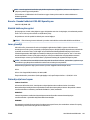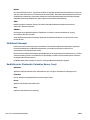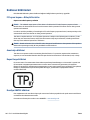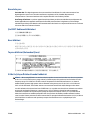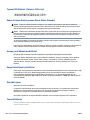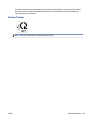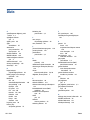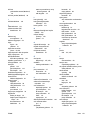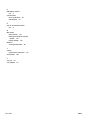HP LaserJet MFP M232-M237 Printer series Kullanici rehberi
- Tip
- Kullanici rehberi

Kullanıcı Kılavuzu
HP LaserJet MFP M232-M237 series

HP şirket bildirimleri
BU BELGEDE YER ALAN BİLGİLER ÖNCEDEN BİLDİRİLMEDEN DEĞİŞTİRİLEBİLİR.
TÜM HAKLARI SAKLIDIR. TELİF HAKLARI YASALARINDA İZİN VERİLEN DURUMLAR DIŞINDA, ÖNCEDEN HP ŞİRKETİNDEN YAZILI İZİN ALINMADAN BU
BELGENİN ÇOĞALTILMASI, UYARLANMASI VEYA BAŞKA BİR DİLE ÇEVRİLMESİ YASAKTIR. HP ÜRÜN VE HİZMETLERİNE İLİŞKİN SUNULAN TÜM GARANTİLER,
BU ÜRÜN VE HİZMETLERLE BİRLİKTE VERİLEN AÇIK GARANTİ BİLDİRİMLERİNDE BELİRTİLMİŞTİR. BU BELGEDE YER ALAN HİÇBİR İFADE EK BİR GARANTİ
VERİLMESİ OLARAK YORUMLANMAMALIDIR. HP, BU BELGEDEKİ TEKNİK HATALARDAN VEYA YAZIM HATALARINDAN YA DA EKSİKLİKLERDEN SORUMLU
TUTULAMAZ.
© Telif Hakkı 2020 HP Development Company, L.P.
Microsoft ve Windows, Microsoft Corporation’ın ABD'de ve/veya diğer ülkelerdeki tescilli ticari markaları veya ticari markalarıdır.
Mac, OS X, macOS ve AirPrint, Apple Inc. kuruluşunun ABD ve diğer ülkelerdeki tescilli ticari markalarıdır.
ENERGY STAR ve ENERGY STAR, logosu ABD Çevre Koruma Dairesi'nin ABD'de kayıtlı ticari markalarıdır.
Android, Google LLC şirketinin ticari markasıdır.
iOS, Cisco kuruluşunun ABD’de ve diğer ülkelerde ticari markası veya tescilli ticari markasıdır ve lisans kapsamında kullanılır.
Güvenlik bilgileri
Yangın ya da elektrik çarpması riskini azaltmak için, bu ürünü kullanırken her zaman temel güvenlik önlemlerine uyun.
- Yazıcıyla birlikte gelen belgelerdeki tüm talimatları okuyup anlayın.
- Ürünün üzerinde yazan tüm uyarılara ve yönergelere uyun.
- Bu ürünü, temizlemeden önce prizden çıkartın.
- Bu ürünü suya yakın yerde veya ıslakken kurmayın veya kullanmayın.
- Ürünü sabit bir yüzeye güvenli bir şekilde kurun.
- Ürünü, kimsenin elektrik hat kablosunun üzerine basamayacağı veya kabloya takılamayacağı ve kablonun zarar görmeyeceği korumalı bir yere kurun.
- Ürün normal çalışmazsa, bkz. Sorunları çözme.
- Ürünün içinde kullanıcının bakım veya onarım yapabileceği parça bulunmamaktadır. Servisle ilgili konularda yetkili servis personeline başvurun.

İçindekiler
1 Başlarken ..................................................................................................................................................... 1
Yazıcı görünümleri ................................................................................................................................................. 2
Kontrol paneli özellikleri ........................................................................................................................................ 5
Yazdırma, tarama ve yönetme için HP Smart uygulamasını kullanma ............................................................... 11
2 Yazıcınızı bağlama ....................................................................................................................................... 13
Yazıcınızı HP Smart kullanarak bir Wi-Fi ağına bağlama .................................................................................... 14
Yazıcınızı Wi-Fi Korumalı Kurulum (WPS) kullanarak bir Wi-Fi ağına bağlama .................................................. 15
Yazıcınızı bir Ethernet ağına bağlama ................................................................................................................. 16
Bir USB kablosu kullanarak yazıcınızı bağlama ................................................................................................... 17
Kablosuz ayarlarını değiştirme ............................................................................................................................ 18
Bağlantı türünü değiştirme ................................................................................................................................. 20
3 Ortam yükleme ............................................................................................................................................ 21
Kağıt yükleme ...................................................................................................................................................... 21
Zarf yükleme ........................................................................................................................................................ 24
Etiket yükleme ..................................................................................................................................................... 25
Orijinal belgeyi tarayıcı camına yerleştirme ........................................................................................................ 26
Belge besleyiciye orijinal belge yükleme (yalnızca bazı modellerde) ................................................................. 28
4 Yazdırma ..................................................................................................................................................... 29
Windows bilgisayardan yazdırma ........................................................................................................................ 30
Mac bilgisayardan yazdırma ................................................................................................................................ 31
Mobil aygıtlarla yazdırma .................................................................................................................................... 32
5 Kopyalama ve tarama .................................................................................................................................. 33
Kopya alma .......................................................................................................................................................... 34
Bir kimlik kartını kopyalama ................................................................................................................................ 35
HP Smart kullanarak tarama (iOS/Android, Windows 10 ve macOS) .................................................................. 37
HP Scan yazılımını kullanarak tarama (Windows 7) ............................................................................................ 38
TRWW iii

6 Yazıcınızı yapılandırma ................................................................................................................................ 39
Web Hizmetleri'ni kullanma ................................................................................................................................. 40
Yazıcıyı güncelleştirme ........................................................................................................................................ 41
Yazıcıyı Embedded Web Server'ı (EWS) kullanarak yapılandırma ....................................................................... 42
7 Sarf malzemeleri, aksesuarlar ve parçalar ..................................................................................................... 46
Sarf malzemeleri, aksesuarlar ve parçaları sipariş etme ................................................................................... 47
HP toner kartuşu koruması sarf malzemeleri ayarlarını yapılandırma .............................................................. 48
Kartuş Koruma özelliğini etkinleştirme veya devre dışı bırakma ....................................................................... 49
Toner kartuşunu değiştirme ................................................................................................................................ 50
8 Sorunları çözme .......................................................................................................................................... 52
HP destek ............................................................................................................................................................. 53
Kontrol paneli ışık düzenlerini yorumlama ......................................................................................................... 54
Yazıcı ekran kodlarını yorumlama ....................................................................................................................... 58
Yazıcı raporlarını yazdırın .................................................................................................................................... 61
Orijinal fabrika varsayılanlarını ve ayarları geri yükleme ................................................................................... 62
Kartuş seviyesi düşük .......................................................................................................................................... 63
Yazıcı kağıdı almıyor veya yanlış besleme yapıyor ............................................................................................. 64
Kağıt sıkışmalarını giderme ................................................................................................................................. 67
Baskı kalitesini artırma ........................................................................................................................................ 78
Baskı kalitesi sorunlarını çözme .......................................................................................................................... 82
Kopya ve tarama görüntü kalitesini iyileştirme .................................................................................................. 89
Kablosuz ağ sorunlarını çözme ........................................................................................................................... 91
Ethernet bağlantısı sorunlarını çözme ................................................................................................................ 95
Ek A Yazıcı teknik özellikleri ............................................................................................................................ 96
Teknik özellikler ................................................................................................................................................... 97
Sistem gereksinimleri .......................................................................................................................................... 98
Yazıcı boyutları ..................................................................................................................................................... 99
Güç tüketimi, elektrik özellikleri ve akustik emisyonlar ................................................................................... 101
Çalışma ortamı özellikleri .................................................................................................................................. 102
Uyarı simgeleri ................................................................................................................................................... 103
Lazer Uyarısı ...................................................................................................................................................... 104
Ek B Servis ve destek .................................................................................................................................... 105
HP sınırlı garanti bildirimi .................................................................................................................................. 106
HP'nin Yüksek Koruma Garantisi: LaserJet toner kartuşu sınırlı garanti bildirimi ........................................... 119
Orijinal olmayan HP sarf malzemeleri hakkında HP politikası ......................................................................... 120
HP sahte ürünlerle mücadele Web sitesi ........................................................................................................... 121
iv TRWW

Toner kartuşuna depolanan veriler ................................................................................................................... 122
Son Kullanıcı Lisans Sözleşmesi ........................................................................................................................ 123
Müşterinin kendi başına onarım garantisi hizmeti ............................................................................................ 128
Müşteri desteği .................................................................................................................................................. 129
Ek C Çevreci ürün yönetim programı ............................................................................................................... 130
Çevreyi koruma .................................................................................................................................................. 131
Ozon üretimi ...................................................................................................................................................... 131
Güç tüketimi ....................................................................................................................................................... 131
Toner tüketimi ................................................................................................................................................... 131
Kağıt kullanımı ................................................................................................................................................... 132
Plastik ................................................................................................................................................................ 132
HP LaserJet baskı sarf malzemeleri .................................................................................................................. 132
Kağıt ................................................................................................................................................................... 132
Malzeme kısıtlamaları ....................................................................................................................................... 132
Atık ekipmanların kullanıcılar tarafından bertarafı (AB ve Hindistan) ............................................................. 133
Elektronik donanım geri dönüşümü .................................................................................................................. 133
Donanım geri dönüşüm bilgileri (Brezilya) ........................................................................................................ 134
Kimyasal maddeler ............................................................................................................................................ 134
Avrupa Birliği Komisyonu Düzenlemesi 1275/2008 uyarınca Ürün Güç Tüketimi Verileri ............................... 134
SEPA Ecolabel Kullanıcı Bilgileri (Çin) ................................................................................................................ 135
Yazıcı ve fotokopi makinesi için Çin enerji etiketinin uygulanması mevzuatı ................................................... 135
Tehlikeli Maddelerin Sınırlandırılması beyanı (Hindistan) ................................................................................. 135
AEEE (Türkiye) .................................................................................................................................................... 135
Tehlikeli Maddeler/Elementler ve İçerikleri Tablosu (Çin) ................................................................................. 136
Malzeme Güvenliği Veri Sayfası (MSDS) ............................................................................................................ 136
EPEAT ................................................................................................................................................................. 137
Sınırlı Maddeler İşaretinin Mevcut Olduğunda Dair Beyan (Tayvan) ................................................................. 138
Daha fazla bilgi için ............................................................................................................................................ 139
Ek D Yasal düzenleme bilgileri ....................................................................................................................... 140
Yasal düzenleme bildirimleri ............................................................................................................................. 141
Kablosuz bildirimleri .......................................................................................................................................... 146
Dizin ............................................................................................................................................................ 150
TRWW v

vi TRWW

Yazıcı görünümleri
●
Yazıcının önden görünümü (d/dw modeli)
●
Yazıcının önden görünümü (sdn/sdw modeli)
●
Yazıcının arkadan görünümü
Yazıcının önden görünümü (d/dw modeli)
Özellik Açıklama
1 Tarayıcı kapağı
2 Tarayıcı camı
3 Kontrol paneli
4 Çıktı tepsisi/kartuş erişim kapağı
5 Durum ışığı (yalnızca bazı modellerde). Daha fazla bilgi için Işık desenleri sayfasına bakın.
Beyaz Boşta, uyku veya çalışıyor
Sarı Bir hata oluştuğundan ilgilenilmesi gerekiyor
Mavi Kablosuz ağ bağlantısı durumu
Yeşil Başlatılıyor, işleniyor veya güncelleştiriliyor
Mor Kablosuz kurulum modu
6 Tepsi kapağı
7 Giriş tepsisi
2 Bölüm 1 Başlarken TRWW

Yazıcının önden görünümü (sdn/sdw modeli)
Özellik Açıklama
1 Belge besleyici kapağı
2 Belge besleyici
3 Tepsi kapağı
4 Giriş tepsisi
5 Tarayıcı kapağı
6 Tarayıcı camı
7 Çıktı tepsisi/kartuş erişim kapağı
8 Kontrol paneli
TRWW Yazıcı görünümleri 3

Yazıcının arkadan görünümü
Özellik Açıklama
1 Arka USB bağlantı noktası
2 Ethernet bağlantı noktası (yalnızca bazı modellerde)
3 Güç girişi
4 Arka erişim kapağı
5 Güvenlik yuvası
4 Bölüm 1 Başlarken TRWW

Kontrol paneli özellikleri
●
Kontrol paneli görünümü (d/dw modeli)
●
Kontrol paneli görünümü (sdn/sdw modeli)
●
Kontrol paneli ekranı
Kontrol paneli görünümü (d/dw modeli)
Özellik Açıklama
1 Kontrol paneli ışıkları
Kablosuz
düğmesi
(yalnızca bazı
modellerde)
Kablosuz özelliğini açmak ya da kapatmak için düğmesine (Kablosuz düğmesi)
basın. Daha fazla bilgi için Yazıcının kablosuz durumu sayfasına bakın.
WPS kullanarak kablosuz kurulumu yapmak için düğmesini (Kablosuz
düğmesi) basılı tutun.
Kağıt ışığı Giriş tepsisinde kağıt kalmadığında veya bir kağıt hatası olduğunda Kağıt ışığı yanıp
söner.
Uyarı ışığı
(yalnızca USB
modeli)
Yazıcı için kullanıcı müdahalesi gerektiğinde Uyarı ışığı yanıp söner. Daha fazla bilgi
için Kontrol paneli ışık düzenlerini yorumlama sayfasına bakın.
TRWW Kontrol paneli özellikleri 5

Kartuş ışığı Kartuş ışığı yanıyorsa kartuştaki toner azalmıştır. Kartuş ışığı yanıp sönüyorsa Uyarı
ışığı yanıp sönene veya durum ışığı sarı renkte yanana kadar yazdırmaya devam
edebilirsiniz.
Kartuş ışığı yanıp sönüyor ve Uyarı ışığı yanıyorsa veya durum çubuğu sarı renkte
yanıyorsa kartuşla ilgili bir sorun oluşmuştur. Yazdırmaya devam etmek için kartuşu
yeniden takın veya değiştirin. Bkz: Toner kartuşunu çıkarma ve yerine takma.
Açık Kapak ışığı Bu ışık Kimlik Kartı Kopyalama modu boyunca yanıp söner. Kapağı açın ve ikinci yüzü
kopyalamak için ilk yüzü ters çevirin.
2 Kontrol
paneli ekranı
Yazıcı ekran kodlarının listesi için bkz. Yazıcı ekran kodlarını yorumlama.
3 Kopyalama
Seçenekleri
(Menü düğmesi), (Eksi düğmesi) ve (Artı düğmesi) düğmelerini
aşağıdaki şekilde kullanın:
1. Yazdırılacak kopyaların sayısını ayarlamak için düğmesine (Plus/Minus
düğmesi) basın.
2. Bir sonraki seçenek olan (Karşıtlık ayarı simgesi) öğesine geçmek için
düğmesine (Menü düğmesi) basın.
3. Karşıtlığı ayarlamak için düğmesine (Plus/Minus düğmesi) basın.
4 Kopyalama
düğmesi/ışığı
Bir kopyalama işini başlatmak için bu düğmeye basın.
5 Kimlik Kartı
kopyalama
düğmesi
İki taraı kimlik kartı veya benzeri belgeleri kopyalama işlemini başlatmak için bu
düğmeye basın. Bkz: Bir kimlik kartını kopyalama.
6 Bilgi düğmesi/
ışığı
Yazıcı ayarları ve durumu özetini yazdırmak için düğmesine (Bilgi düğmesi)
basın. Bir yazıcı hatası oluşursa düğmesinin (Bilgi düğmesi) ışığı yanar veya
yanıp söner. Düğmeye basın, hatayı çözmek için basılı sayfadaki talimatları izleyin.
Kablosuz kurulumu sırasında düğmesinin (Bilgi düğmesi) ışığı yanıp sönüyorsa
yetkilendirmeyi tamamlamak için bu düğmeye basın.
7 Devam
düğmesi/ışığı
Devam ışığı yanıyorsa yazıcıyla ilgilenilmesi gerekiyordur. Kabul etmek ve yazdırmaya
devam etmek
için düğmesine (Devam düğmesi) basın.
8 İptal düğmesi/
ışığı
Bir işi iptal etmek için düğmesine (İptal düğmesi) basın.
6 Bölüm 1 Başlarken TRWW

9 Güç düğmesi
Yazıcıyı açmak veya kapatmak için düğmesine (Güç düğmesi) basın.
10 Durum ışığı
(yalnızca bazı
modellerde)
Durum ışığı yanıyorsa yazıcı yazdırmaya hazırdır. Işık yanıp sönüyorsa yazıcı
başlatılıyor, baskı verileri alınıyor veya bir iş iptal ediliyordur. Işık karardığında yazıcı
Uyku Modundadır (düşük güç durumu).
Kontrol paneli görünümü (sdn/sdw modeli)
Özellik Açıklama
1 Güç düğmesi
Yazıcıyı açmak veya kapatmak için düğmesine (Güç düğmesi) basın.
2 Durum ışığı Durum ışığı yanıyorsa yazıcı yazdırmaya hazırdır. Işık yanıp sönüyorsa yazıcı
başlatılıyor, baskı verileri alınıyor veya bir iş iptal ediliyordur. Işık karardığında
yazıcı Uyku Modundadır (düşük güç durumu).
3 Kontrol paneli ışıkları
Kağıt ışığı Giriş tepsisinde kağıt kalmadığında veya bir kağıt hatası olduğunda Kağıt ışığı
yanıp söner.
Uyarı ışığı Yazıcı için kullanıcı müdahalesi gerektiğinde Uyarı ışığı yanıp söner. Daha fazla
bilgi için bkz. Kontrol paneli ışık düzenlerini yorumlama.
Kartuş ışığı Kartuş ışığı yanıyorsa kartuştaki toner azalmıştır. Kartuş ışığı yanıp sönüyorsa
Uyarı ışığı yanıp sönene veya durum ışığı sarı renkte yanana kadar yazdırmaya
devam edebilirsiniz.
Kartuş ışığı yanıp sönüyor ve Uyarı ışığı yanıyorsa veya durum çubuğu sarı renkte
yanıyorsa kartuşla ilgili bir sorun oluşmuştur. Yazdırmaya devam etmek için
kartuşu yeniden takın veya değiştirin. Bkz: Toner kartuşunu çıkarma ve yerine
takma.
Açık Kapak
ışığı
Bu ışık Kimlik Kopyalama modu boyunca yanıp söner. Kapağı açın ve ikinci yüzü
kopyalamak için ilk yüzü ters çevirin.
4 Kontrol paneli
ekranı
Yazıcı ekran kodlarının listesi için bkz. Yazıcı ekran kodlarını yorumlama.
TRWW Kontrol paneli özellikleri 7

5 Kopyalama
Seçenekleri
(Menü düğmesi), (Eksi düğmesi) ve (Artı düğmesi)
düğmelerini aşağıdaki şekilde kullanın:
1. Yazdırılacak kopyaların sayısını ayarlamak için düğmesine (Plus/
Minus düğmesi) basın.
2. Bir sonraki seçenek olan (Karşıtlık ayarı simgesi) öğesine geçmek
için düğmesine (Menü düğmesi) basın.
3. Karşıtlığı ayarlamak için düğmesine (Plus/Minus düğmesi) basın.
4. Bir sonraki seçenek olan (Küçült/Büyüt ayarı simgesi) öğesine
geçmek için düğmesine (Menü düğmesi) basın.
5. Boyutu ayarlamak için düğmesine (Plus/Minus düğmesi) basın.
6 Kopyala
düğmesi
Bir kopyalama işini başlatmak için bu düğmeye basın.
7 Kimlik Kartı
kopyalama
düğmesi
İki taraı kimlik kartı veya benzeri belgeleri kopyalama işlemini başlatmak için
bu düğmeye basın. Bkz: Bir kimlik kartını kopyalama.
8 Bilgi düğmesi/
ışığı
Yazıcı ayarları ve durumu özetini yazdırmak için düğmesine (Bilgi
düğmesi) basın. Bir yazıcı hatası oluşursa düğmesinin (Bilgi düğmesi) ışığı
yanar veya yanıp söner. Düğmeye basın, hatayı çözmek için basılı sayfadaki
talimatları izleyin.
Kablosuz kurulumu sırasında düğmesinin (Bilgi düğmesi) ışığı yanıp
sönüyorsa yetkilendirmeyi tamamlamak için bu düğmeye basın.
9 Kablosuz
düğmesi
(yalnızca bazı
modellerde)
Kablosuz özelliğini açmak ya da kapatmak için düğmesine (Kablosuz
düğmesi) basın. Daha fazla bilgi için Yazıcının kablosuz durumu sayfasına bakın.
WPS kullanarak kablosuz kurulumu yapmak için düğmesini (Kablosuz
düğmesi) basılı tutun.
10 Devam
düğmesi/ışığı
Devam ışığı yanıyorsa yazıcıyla ilgilenilmesi gerekiyordur. Kabul etmek ve
yazdırmaya devam etmek
için düğmesine (Devam düğmesi) basın.
11 İptal düğmesi/
ışığı
Bir işi iptal etmek için düğmesine (İptal düğmesi) basın.
8 Bölüm 1 Başlarken TRWW

Kontrol paneli ekranı
Kontrol paneli öğeleri
Yazıcıda aşağıdaki kontrol paneli öğeleri bulunur.
Özellik Açıklama
1 Kablosuz simgesi (yalnızca bazı
modellerde)
Kablosuz simgesinin ışığı yanıyorsa sabit bir kablosuz bağlantı vardır.
Kablosuz simgesinin yanında bir ünlem simgesi görünüyorsa bkz.
Yazıcının kablosuz durumu.
2 Ethernet simgesi Bu, yazıcının kablolu (Ethernet) bağlantı üzerinden bağlı olduğunu
belirtir.
3 Wi-Fi Direct simgesi (yalnızca
kablosuz modellerde)
Wi-Fi Direct simgesi Wi-Fi Direct özelliğinin açık olduğunu gösterir.
4 Karakter ekranı Geçerli moda bağlı olarak, karakterler aşağıdakileri görüntüler:
● Yazdırılan kopya sayısı
● Kopyalama ayarları (karşıtlık ve küçült/büyüt ayarı)
● Aygıtın meşgul olduğunu gösteren animasyon
● Hata ve durum kodları. Yazıcı ekran kodlarının listesi için bkz. Yazıcı
ekran kodlarını yorumlama.
5 Küçült/Büyüt (ölçek) simgesi Görüntülendiğinde karakter ekranı, geçerli boyut ayarı faktörünü (yüzde
olarak) gösterir.
6 Daha Açık/Daha Koyu (karşıtlık)
simgesi
Görüntülendiğinde, karakter ekranı karşıtlık ayarını gösterir (çubuk
grafik olarak).
7 Kopya Sayısı simgesi Görüntülendiğinde, karakter ekranı o sırada yazdırma için seçilen kopya
sayısını gösterir.
Kontrol paneli modları
Kontrol paneli ekranının görünümü, yazıcının olduğu moda göre değişir. Üç ortak ekran modu aşağıda
gösterilmiştir.
TRWW Kontrol paneli özellikleri 9

Kopyala modu
Ekranda (Kopya Sayısı simgesi) ve o sırada seçili kopya sayısı görüntülenir.
Karşıtlık modu
Ekranda (Daha Açık/Daha Koyu simgesi) ve geçerli ayar görüntülenir.
Ölçek modu (yalnızca bazı modellerde)
Ekranda (Küçült/Büyüt simgesi) ve geçerli ölçek (orijinal boyutun yüzdesi
olarak) görüntülenir.
10 Bölüm 1 Başlarken TRWW

Yazdırma, tarama ve yönetme için HP Smart uygulamasını
kullanma
HP Smart uygulaması, aşağıdakiler de dahil olmak üzere farklı birçok yazıcı görevini gerçekleştirmenize
yardımcı olabilir:
● Yazıcınızı kurma ve bağlama.
● Belge ve fotoğraarı yazdırma ve tarama.
●
E-posta ve diğer uygulamalar üzerinden belge paylaşma.
● Yazıcı ayarlarını yönetme, yazıcı durumunu kontrol etme, raporları yazdırma ve sarf malzemeleri sipariş
etme.
HP Smart; iOS, Android, Windows 10 ve macOS 10.13 ve üzeri sürümleri çalıştıran mobil aygıtlar ve
bilgisayarlarda desteklenmektedir.
NOT: HP Smart uygulaması şu anda tüm dillerde sunulmayabilir. Bazı özellikler yalnızca belirli yazıcılarda
veya modellerde sunulmaktadır. HP Smart tüm dosya formatlarını desteklememektedir. Bkz: HP Smart
hakkında daha fazla bilgi edinme.
HP Smart uygulamasını yükleme ve açma
HP Smart uygulamasını yüklemek ve açmak, yazıcınızı bağlamak ve uygulamayı kullanmaya başlamak için
aşağıdaki adımları tamamlayın.
1. HP Smart'ı aygıtınıza indirmek ve yüklemek için 123.hp.com adresini ziyaret edin.
NOT:
● iOS, Android, Windows 10 ve macOS aygıtlar: HP Smart uygulamasını, aygıta yönelik ilgili
uygulama mağazasından da indirebilirsiniz.
● Windows 7: HP yazıcı yazılımını 123.hp.com adresinden indirebilir, yazılımı yükleyebilir ve yazılımı
kullanarak yazıcıyı kablosuz olarak bağlayabilirsiniz.
2. Yükledikten sonra HP Smart uygulamasını açın.
● iOS/Android: Mobil aygıtın masaüstünden veya uygulama menüsünden HP Smart öğesine
dokunun.
● Windows 10: Bilgisayarın masaüstünden Başlat öğesine tıklayın ve ardından uygulama listesinden
HP Smart öğesini seçin.
● macOS: Launchpad'den HP Smart öğesini seçin.
3. HP Smart uygulamasını kullanarak yazıcınızı kablosuz olarak bağlayın. Bkz: Yazıcınızı HP Smart
kullanarak bir Wi-Fi ağına bağlama.
4. İstendiğinde bir HP hesabı oluşturun ve yazıcıyı kaydedin.
TRWW Yazdırma, tarama ve yönetme için HP Smart uygulamasını kullanma 11

HP Smart hakkında daha fazla bilgi edinme
HP Smart kullanarak bağlanma, yazdırma ve tarama hakkında bilgi edinmek için aygıtınıza yönelik web
sitesini ziyaret edin:
● iOS/Android: www.hp.com/go/hpsmart-help
● Windows 10: www.hp.com/go/hpsmartwin-help
● macOS: www.hp.com/go/hpsmartmac-help
12 Bölüm 1 Başlarken TRWW

Yazıcınızı HP Smart kullanarak bir Wi-Fi ağına bağlama
NOT: Bu bölüm yalnızca kablosuz yazıcılar için geçerlidir.
Bilgisayarınıza veya mobil aygıtınıza HP Smart uygulamasını yükleyin ve yazıcınızı kurmak veya Wi-Fi ağınıza
bağlamak için uygulamayı kullanın.
Uygulamanın nereden indirileceği de dahil olmak üzere HP Smart hakkında daha fazla bilgi edinmek için bkz.
Yazdırma, tarama ve yönetme için HP Smart uygulamasını kullanma.
1. Bilgisayarınızın veya mobil aygıtınızın Wi-Fi ağınıza bağlı olduğundan emin olun. Mobil aygıtınızda
Bluetooth'u ve konum
hizmetlerini açın.
NOT: HP Smart, yazıcı kurulumu için Bluetooth kullanır. Bluetooth kullanarak yazdırmayı desteklemez.
2. Yazıcı Wi-Fi özelliği önceden kapatılmışsa bu özelliği açtığınızdan emin olun. Kablosuz durumu hakkında
daha fazla bilgi için bkz. Yazıcının kablosuz özelliğini açmak veya kapatmak için.
3. Yazıcı artık kablosuz kurulum modunda değilse yazıcı ağ ayarlarını geri yükleyin. Bkz: Ağ ayarlarını
varsayılan ayarlara geri yüklemek için.
NOT: Bazı yazıcılar veya modellerde yazıcı, kablosuz kurulum modundayken Durum ışığı çubuğunda
mor ışık yanıp sönmeye başlar veya Kablosuz ışığı yanıp söner.
4. Bilgisayarınızda veya mobil aygıtınızda HP Smart uygulamasını açın. Bkz: Yazdırma, tarama ve yönetme
için HP Smart uygulamasını kullanma.
5. HP Smart uygulamasından düğmesine (Artı simgesi) veya Yazıcı Ekle öğesine tıklayın veya
dokunun, ardından istediğiniz seçeneği belirleyin veya bir yazıcı ekleyin. İstenirse Bluetooth ve konum
izinlerine onay verin.
Yazıcıyı ağınıza eklemek için talimatları izleyin.
6. İstendiğinde bir HP hesabı oluşturun ve yazıcıyı kaydedin.
NOT: Yazıcı başarıyla bağlandığında Kablosuz ışığı yanıp sönmeyi durdurur ve yanar durumda kalır (tüm
Kablosuz modellerinde). Bkz: Yazıcı görünümleri.
14 Bölüm 2 Yazıcınızı bağlama TRWW
Sayfa yükleniyor...
Sayfa yükleniyor...
Sayfa yükleniyor...
Sayfa yükleniyor...
Sayfa yükleniyor...
Sayfa yükleniyor...
Sayfa yükleniyor...
Sayfa yükleniyor...
Sayfa yükleniyor...
Sayfa yükleniyor...
Sayfa yükleniyor...
Sayfa yükleniyor...
Sayfa yükleniyor...
Sayfa yükleniyor...
Sayfa yükleniyor...
Sayfa yükleniyor...
Sayfa yükleniyor...
Sayfa yükleniyor...
Sayfa yükleniyor...
Sayfa yükleniyor...
Sayfa yükleniyor...
Sayfa yükleniyor...
Sayfa yükleniyor...
Sayfa yükleniyor...
Sayfa yükleniyor...
Sayfa yükleniyor...
Sayfa yükleniyor...
Sayfa yükleniyor...
Sayfa yükleniyor...
Sayfa yükleniyor...
Sayfa yükleniyor...
Sayfa yükleniyor...
Sayfa yükleniyor...
Sayfa yükleniyor...
Sayfa yükleniyor...
Sayfa yükleniyor...
Sayfa yükleniyor...
Sayfa yükleniyor...
Sayfa yükleniyor...
Sayfa yükleniyor...
Sayfa yükleniyor...
Sayfa yükleniyor...
Sayfa yükleniyor...
Sayfa yükleniyor...
Sayfa yükleniyor...
Sayfa yükleniyor...
Sayfa yükleniyor...
Sayfa yükleniyor...
Sayfa yükleniyor...
Sayfa yükleniyor...
Sayfa yükleniyor...
Sayfa yükleniyor...
Sayfa yükleniyor...
Sayfa yükleniyor...
Sayfa yükleniyor...
Sayfa yükleniyor...
Sayfa yükleniyor...
Sayfa yükleniyor...
Sayfa yükleniyor...
Sayfa yükleniyor...
Sayfa yükleniyor...
Sayfa yükleniyor...
Sayfa yükleniyor...
Sayfa yükleniyor...
Sayfa yükleniyor...
Sayfa yükleniyor...
Sayfa yükleniyor...
Sayfa yükleniyor...
Sayfa yükleniyor...
Sayfa yükleniyor...
Sayfa yükleniyor...
Sayfa yükleniyor...
Sayfa yükleniyor...
Sayfa yükleniyor...
Sayfa yükleniyor...
Sayfa yükleniyor...
Sayfa yükleniyor...
Sayfa yükleniyor...
Sayfa yükleniyor...
Sayfa yükleniyor...
Sayfa yükleniyor...
Sayfa yükleniyor...
Sayfa yükleniyor...
Sayfa yükleniyor...
Sayfa yükleniyor...
Sayfa yükleniyor...
Sayfa yükleniyor...
Sayfa yükleniyor...
Sayfa yükleniyor...
Sayfa yükleniyor...
Sayfa yükleniyor...
Sayfa yükleniyor...
Sayfa yükleniyor...
Sayfa yükleniyor...
Sayfa yükleniyor...
Sayfa yükleniyor...
Sayfa yükleniyor...
Sayfa yükleniyor...
Sayfa yükleniyor...
Sayfa yükleniyor...
Sayfa yükleniyor...
Sayfa yükleniyor...
Sayfa yükleniyor...
Sayfa yükleniyor...
Sayfa yükleniyor...
Sayfa yükleniyor...
Sayfa yükleniyor...
Sayfa yükleniyor...
Sayfa yükleniyor...
Sayfa yükleniyor...
Sayfa yükleniyor...
Sayfa yükleniyor...
Sayfa yükleniyor...
Sayfa yükleniyor...
Sayfa yükleniyor...
Sayfa yükleniyor...
Sayfa yükleniyor...
Sayfa yükleniyor...
Sayfa yükleniyor...
Sayfa yükleniyor...
Sayfa yükleniyor...
Sayfa yükleniyor...
Sayfa yükleniyor...
Sayfa yükleniyor...
Sayfa yükleniyor...
Sayfa yükleniyor...
Sayfa yükleniyor...
Sayfa yükleniyor...
Sayfa yükleniyor...
Sayfa yükleniyor...
Sayfa yükleniyor...
Sayfa yükleniyor...
Sayfa yükleniyor...
Sayfa yükleniyor...
Sayfa yükleniyor...
Sayfa yükleniyor...
Sayfa yükleniyor...
Sayfa yükleniyor...
-
 1
1
-
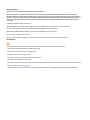 2
2
-
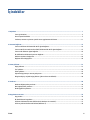 3
3
-
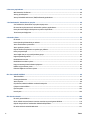 4
4
-
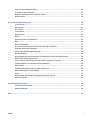 5
5
-
 6
6
-
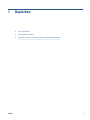 7
7
-
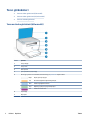 8
8
-
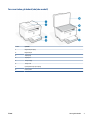 9
9
-
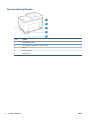 10
10
-
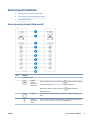 11
11
-
 12
12
-
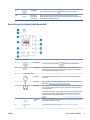 13
13
-
 14
14
-
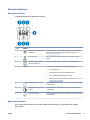 15
15
-
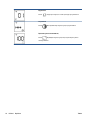 16
16
-
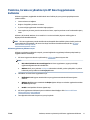 17
17
-
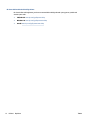 18
18
-
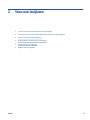 19
19
-
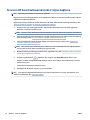 20
20
-
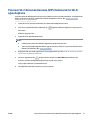 21
21
-
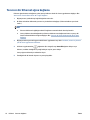 22
22
-
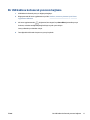 23
23
-
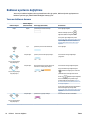 24
24
-
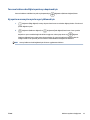 25
25
-
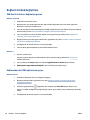 26
26
-
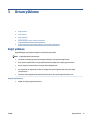 27
27
-
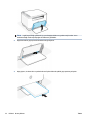 28
28
-
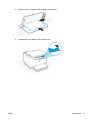 29
29
-
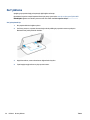 30
30
-
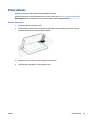 31
31
-
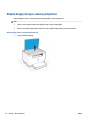 32
32
-
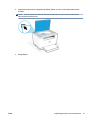 33
33
-
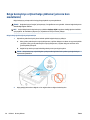 34
34
-
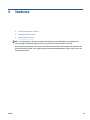 35
35
-
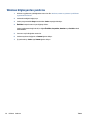 36
36
-
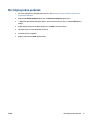 37
37
-
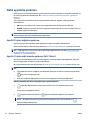 38
38
-
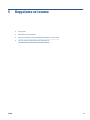 39
39
-
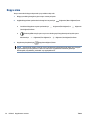 40
40
-
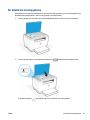 41
41
-
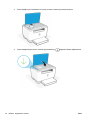 42
42
-
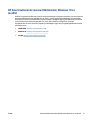 43
43
-
 44
44
-
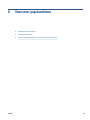 45
45
-
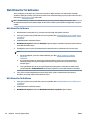 46
46
-
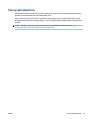 47
47
-
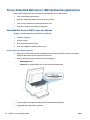 48
48
-
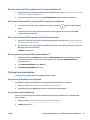 49
49
-
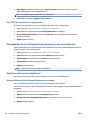 50
50
-
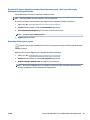 51
51
-
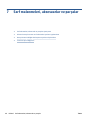 52
52
-
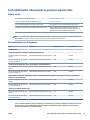 53
53
-
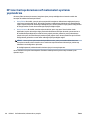 54
54
-
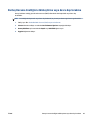 55
55
-
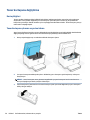 56
56
-
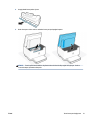 57
57
-
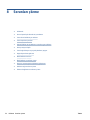 58
58
-
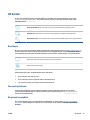 59
59
-
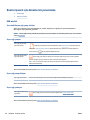 60
60
-
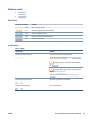 61
61
-
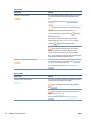 62
62
-
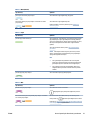 63
63
-
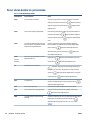 64
64
-
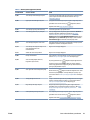 65
65
-
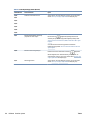 66
66
-
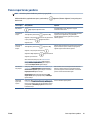 67
67
-
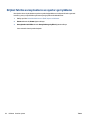 68
68
-
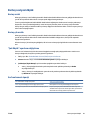 69
69
-
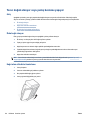 70
70
-
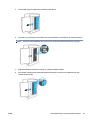 71
71
-
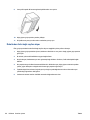 72
72
-
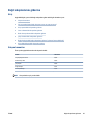 73
73
-
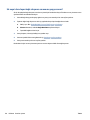 74
74
-
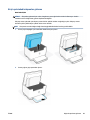 75
75
-
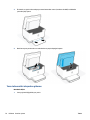 76
76
-
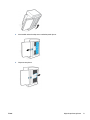 77
77
-
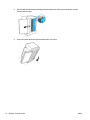 78
78
-
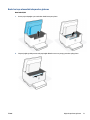 79
79
-
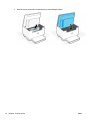 80
80
-
 81
81
-
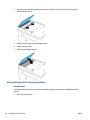 82
82
-
 83
83
-
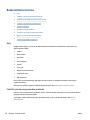 84
84
-
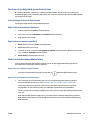 85
85
-
 86
86
-
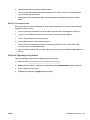 87
87
-
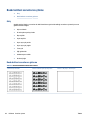 88
88
-
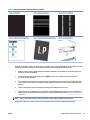 89
89
-
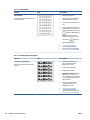 90
90
-
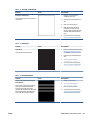 91
91
-
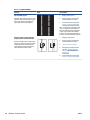 92
92
-
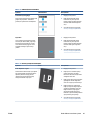 93
93
-
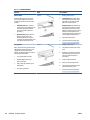 94
94
-
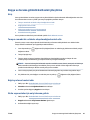 95
95
-
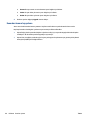 96
96
-
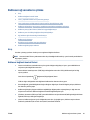 97
97
-
 98
98
-
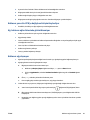 99
99
-
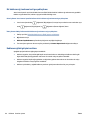 100
100
-
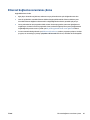 101
101
-
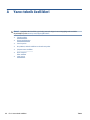 102
102
-
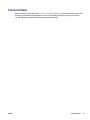 103
103
-
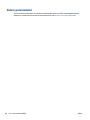 104
104
-
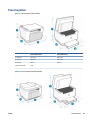 105
105
-
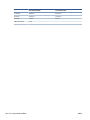 106
106
-
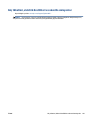 107
107
-
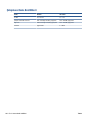 108
108
-
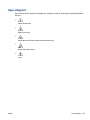 109
109
-
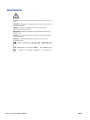 110
110
-
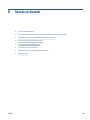 111
111
-
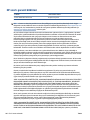 112
112
-
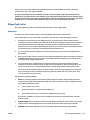 113
113
-
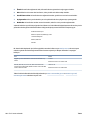 114
114
-
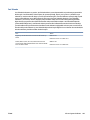 115
115
-
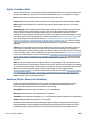 116
116
-
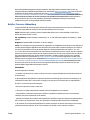 117
117
-
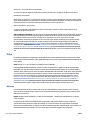 118
118
-
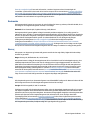 119
119
-
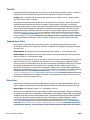 120
120
-
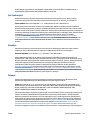 121
121
-
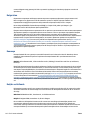 122
122
-
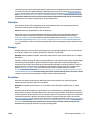 123
123
-
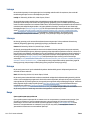 124
124
-
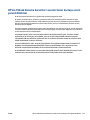 125
125
-
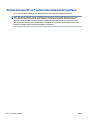 126
126
-
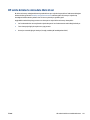 127
127
-
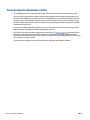 128
128
-
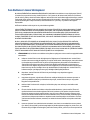 129
129
-
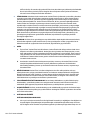 130
130
-
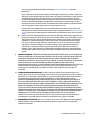 131
131
-
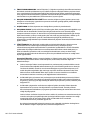 132
132
-
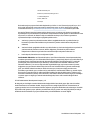 133
133
-
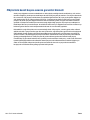 134
134
-
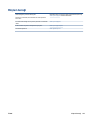 135
135
-
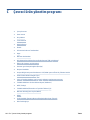 136
136
-
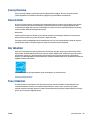 137
137
-
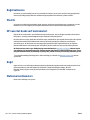 138
138
-
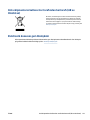 139
139
-
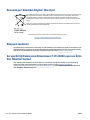 140
140
-
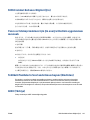 141
141
-
 142
142
-
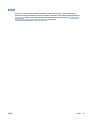 143
143
-
 144
144
-
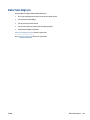 145
145
-
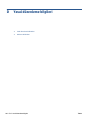 146
146
-
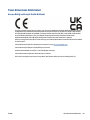 147
147
-
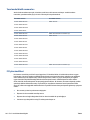 148
148
-
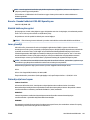 149
149
-
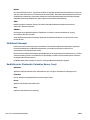 150
150
-
 151
151
-
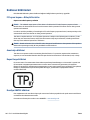 152
152
-
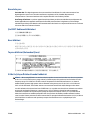 153
153
-
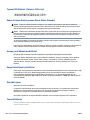 154
154
-
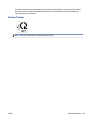 155
155
-
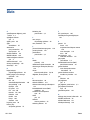 156
156
-
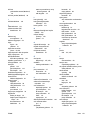 157
157
-
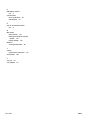 158
158
HP LaserJet MFP M232-M237 Printer series Kullanici rehberi
- Tip
- Kullanici rehberi
İlgili makaleler
-
HP LaserJet MFP M232e-M237e Printer series Kullanici rehberi
-
HP LaserJet M207e-M212e Printer series Kullanici rehberi
-
HP LaserJet M207-M212 Printer series Kullanici rehberi
-
HP ENVY 6020 All-in-One Printer Kullanici rehberi
-
HP DeskJet Plus Ink Advantage 6000 All-in-One Printer series Kullanici rehberi
-
HP Neverstop Laser MFP 1200nw Kullanici rehberi
-
HP Neverstop Laser 1000n Kullanici rehberi
-
HP DeskJet Ink Advantage 2700 All-in-One series Kullanici rehberi
-
HP DeskJet Plus Ink Advantage 6400 All-in-One Printer series Kullanici rehberi
-
HP DeskJet Ink Advantage 2600 All-in-One Printer series Kullanici rehberi